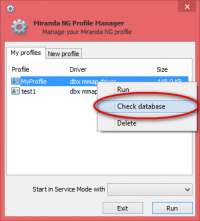Plugin:DbChecker/pl: Difference between revisions
Plugin:DbChecker/pl
Jump to navigation
Jump to search
m (lang code from Untranslated removed) |
(translated) |
||
| Line 1: | Line 1: | ||
{{PluginCard | {{PluginCard}} | ||
Narzędzie do sprawdzania i naprawy bazy danych Mirandy NG. Wtyczka ta jest zamiennikiem DBTool z Mirandy IM. | Narzędzie do sprawdzania i naprawy bazy danych Mirandy NG. Wtyczka ta jest zamiennikiem DBTool z Mirandy IM. | ||
| Line 6: | Line 6: | ||
== Porady i wskazówki == | == Porady i wskazówki == | ||
[[File:DbChecker - start.png|200px|thumb|left| | [[File:DbChecker - start.png|200px|thumb|left|Uruchamianie sprawdzania bazy danych z menedżera profili]] | ||
# | # Sprawdzanie profilu może zostać włączone z menedżera profili: kliknij prawym klawiszem myszy swój profil i wybierz z menu ''Sprawdź profil'' (zobacz rysunek). Użyj {{Hotkey|Ctrl|2xLMB}} na pliku Mirandy aby otworzyć menedżer profili przy jej starcie. | ||
# | # Istniej parametr <tt>/svc:dbchecker</tt> aby uruchomić Mirandę NG w trybie serwisowym z DbChecker za jednym zamachem, bez konieczności wybierania tej wtyczki serwisowej w menedżerze profili. Użycie: | ||
#* | #* W folderze Mirandy NG utwórz plik <tt>.bat</tt> zawierający: | ||
#::<tt>start /B Miranda32.exe /svc:dbchecker</tt> | #::<tt>start /B Miranda32.exe /svc:dbchecker</tt> | ||
#* | #* Alternatywnie utwórz skrót do pliku wykonywalnego Mirandy NG. Dodaj do nazwy pliku po spacji <tt>/svc:dbchecker</tt>. | ||
# | # Możesz użyć wtyczki {{Plugin|PManagerEx}}, która doda w menu głównym pozycję {{Menu|Menu główne|Baza danych|Sprawdź profil}}. | ||
{{PluginGroups}} | {{PluginGroups}} | ||
Revision as of 20:47, 5 December 2015
| Database checker | |
|---|---|
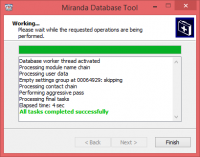
| |
| Nazwa pliku | DbChecker.dll |
| Autor | George Hazan |
| Pobierz | |
| Wersja stabilna: | 32-bit, 64-bit |
| Wersja rozwojowa: | 32-bit, 64-bit |
Narzędzie do sprawdzania i naprawy bazy danych Mirandy NG. Wtyczka ta jest zamiennikiem DBTool z Mirandy IM.
Za pomocą tego narzędzia możesz skompresować bazę danych poprzez usunięcie martwej przestrzeni powstałej podczas użytkowania komunikatora oraz naprawić błędy mogące wpłynąć na bazę danych.
Porady i wskazówki
- Sprawdzanie profilu może zostać włączone z menedżera profili: kliknij prawym klawiszem myszy swój profil i wybierz z menu Sprawdź profil (zobacz rysunek). Użyj Ctrl+2× LPM
 na pliku Mirandy aby otworzyć menedżer profili przy jej starcie.
na pliku Mirandy aby otworzyć menedżer profili przy jej starcie. - Istniej parametr /svc:dbchecker aby uruchomić Mirandę NG w trybie serwisowym z DbChecker za jednym zamachem, bez konieczności wybierania tej wtyczki serwisowej w menedżerze profili. Użycie:
- W folderze Mirandy NG utwórz plik .bat zawierający:
- start /B Miranda32.exe /svc:dbchecker
- Alternatywnie utwórz skrót do pliku wykonywalnego Mirandy NG. Dodaj do nazwy pliku po spacji /svc:dbchecker.
- Możesz użyć wtyczki PManagerEx, która doda w menu głównym pozycję Menu główne → Baza danych → Sprawdź profil.